Réinitialiser un téléphone Samsung: voici ce que vous devez faire
Les données peuvent être sauvegardées à l’aide d’un compte Samsung ou Google, entre autres.Image: © Samsung / Capture d’écran: ALLUMER 2021
La sauvegarde sur un support de données externe est également une option.Image: © Samsung / Capture d’écran: ALLUMER 2021
La troisième option est la sauvegarde des données via « Stockage externe> Transfert de stockage externe ». Dans ce cas, vous utilisez l’application Smart Switch pour transférer des données vers un carte SD ou une clé USB sécuriser. Cette application peut ensuite être utilisée pour restaurer les données sur un nouveau téléphone mobile à partir du périphérique de stockage sélectionné.
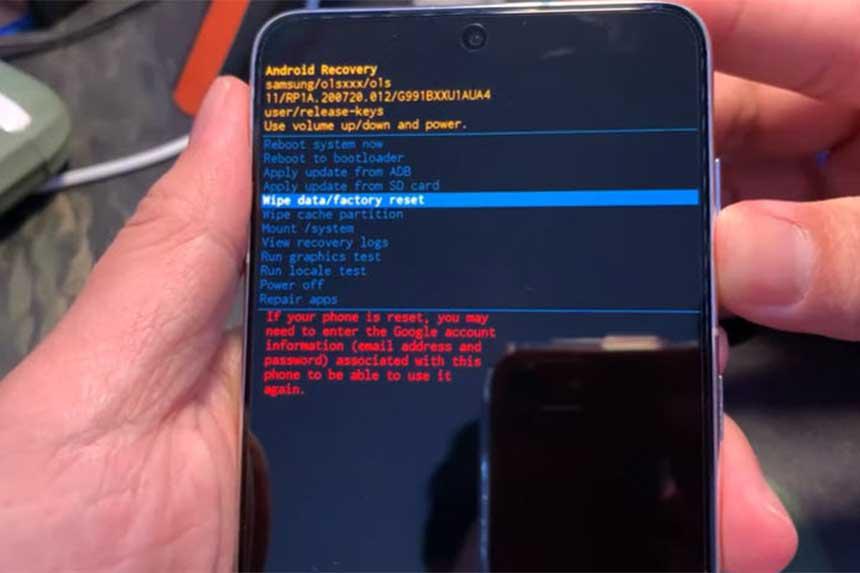
Supprimer les comptes Google et Samsung
Les téléphones Android sont équipés d’une protection de l’appareil conçue pour réduire le risque de vol. Idéalement, cette « Protection de l’appareil Android » n’est activée que si quelqu’un réinitialise le smartphone manuellement et non via les paramètres aux paramètres d’usine. Au prochain démarrage, les informations de connexion du compte Google et, le cas échéant, du compte Samsung, qui étaient utilisés sur le téléphone mobile avant la réinitialisation, doivent être saisies.
Malheureusement, la protection de l’appareil est parfois également activée sur les appareils qui ont été correctement réinitialisés via les paramètres. Donc, avant de réinitialiser un téléphone Samsung, vous devez Supprimer les comptes Google et Samsung de l’appareil un par un.
Accédez à Paramètres> Comptes et sauvegarde> Comptes. Ici, appuyez sur les comptes Google et Samsung et allez sur « Supprimer le compte » sur Google et sur « Déconnexion » sur Samsung. Les comptes restants seront supprimés avec une réinitialisation d’usine.
Vous devez vous déconnecter du compte Samsung dans les paramètres.Image: © Samsung / Capture d’écran: ALLUMER 2021
Réinitialiser le téléphone Samsung aux paramètres d’usine
La dernière étape consiste en fait à réinitialiser le smartphone Samsung. Allez dans « Paramètres> Gestion générale> Réinitialiser> Réinitialisation d’usine ». Sélectionnez «Réinitialiser», entrez votre mot de passe ou code PIN et confirmez votre choix. Maintenant, cela prend un certain temps pendant que le smartphone Samsung réinitialiser devient. Enfin, vos données sont supprimées et l’appareil est prêt pour un nouvel utilisateur.
La réinitialisation des données d’usine doit être la dernière étape.Image: © Samsung / Capture d’écran: ALLUMER 2021
Résumé
45secondes est un nouveau média, n’hésitez pas à partager notre article sur les réseaux sociaux afin de nous donner un solide coup de pouce. 🙂
Back to TopClose